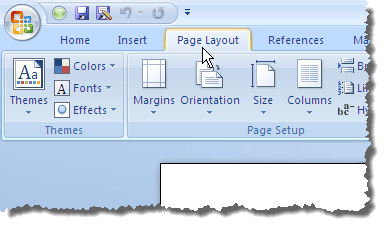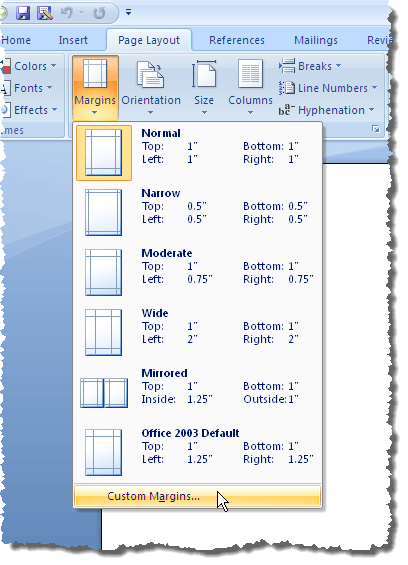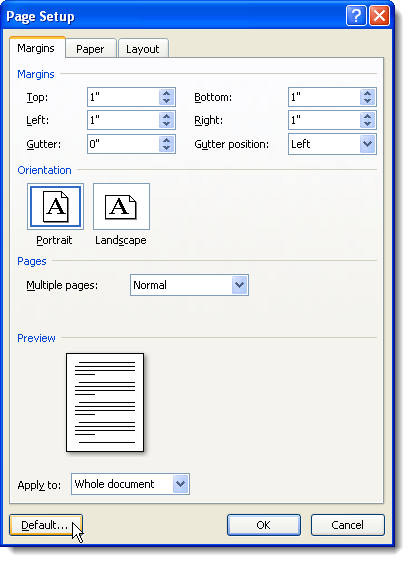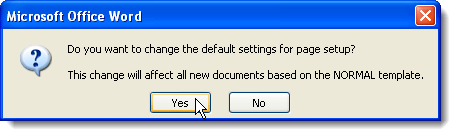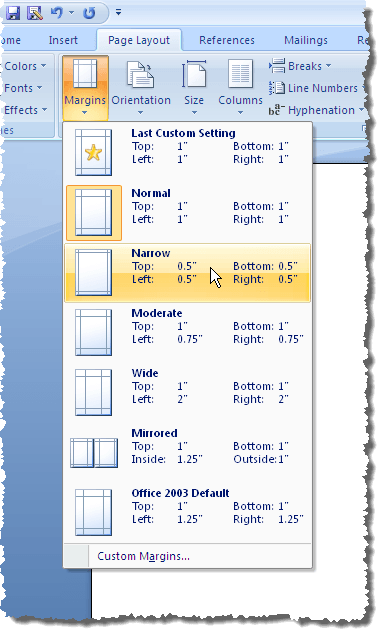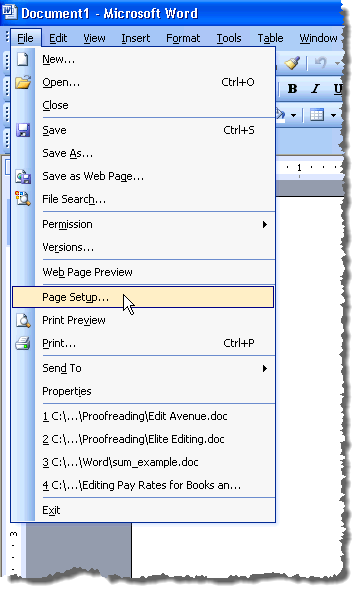Если вы используете одни и те же поля в большинстве документов Word, вы можете установить поля по умолчанию один раз, чтобы они использовались для каждого нового документа Word, который вы создаете. В этом посте показано, как настроить поля по умолчанию для Word 2003, 2007, 2010, 2013 и 2016.
От Word 2007 до Word 2016
Процедура установки полей по умолчанию в Word 2007–2016 одинакова, за исключением эстетических изменений с течением времени. Чтобы установить поля по умолчанию, перейдите на вкладку Макет страницы .
Нажмите кнопку Поля и выберите Настраиваемые поля в раскрывающемся меню.
Откроется диалоговое окно Параметры страницы . Убедитесь, что вкладка Поля активна. Введите поля, которые вы хотите использовать в качестве полей по умолчанию, в полях Сверху , Снизу , Слева и Справа . поля в разделе Поля . Нажмите кнопку По умолчанию .
ПРИМЕЧАНИЕ. В Word 2010 и более поздних версиях кнопка По умолчанию называется Установить по умолчанию .
Появится диалоговое окно подтверждения, подтверждающее, что вы хотите изменить настройки по умолчанию для Параметры страницы . Нажмите Да , чтобы принять изменения.
ПРИМЕЧАНИЕ. При нажатии кнопки Да в диалоговом окне подтверждения диалоговое окно Параметры страницы также закрывается.
Если вам нужно временно изменить значения полей на значения, отличные от значений по умолчанию для определенного документа в Word, перейдите на вкладку Макет страницы и выберите в раскрывающемся списке набор предопределенных значений полей. меню.
Вы также можете выбрать Пользовательские поля в раскрывающемся меню кнопки «Поля» и ввести нужные пользовательские значения в разделе Поля на странице Параметры страницы. диалоговое окно. Нажмите ОК , чтобы принять другие значения, вместо того, чтобы нажимать кнопку По умолчанию (или Установить по умолчанию ).
Ворд 2003
Чтобы установить поля по умолчанию в Word 2003, выберите Параметры страницы в меню Файл .
Откроется диалоговое окно Параметры страницы . Вы можете ввести свои собственные поля и затем нажать кнопку «По умолчанию». Все остальное такое же, как показано выше. Наслаждайтесь!.